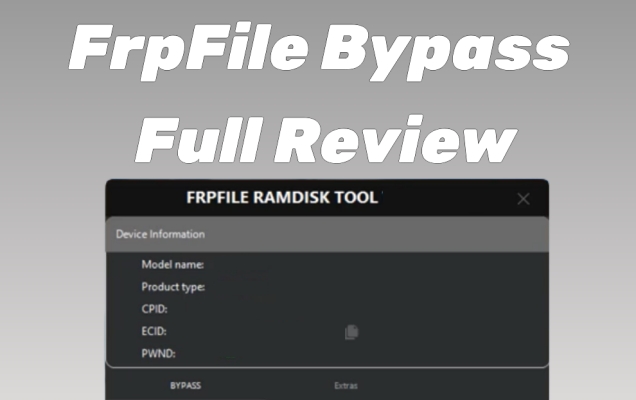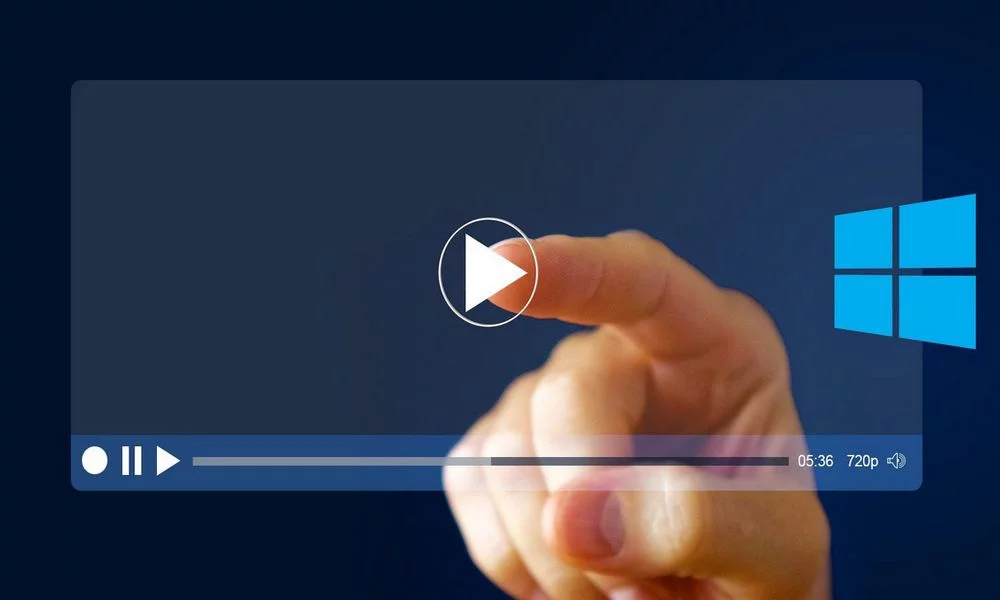如何在 PC 和 Mac 上玩《刺猬索尼克》经典版
《刺猬索尼克》是历史上最具标志性的视频游戏之一,毫不奇怪,人们今天仍然喜欢玩它。该游戏最初于1991年发布,从此成为经典,受到各个年龄段游戏玩家的喜爱。好消息是,您现在可以使用流行的 Android 模拟器 BlueStacks 在 PC 或 Mac 上玩《刺猬索尼克》。本文将向您展示如何设置 BlueStacks 并开始在计算机上玩《刺猬索尼克》。
下载并安装 BlueStacks
要在 PC 上玩 Sonic The Hedgehog Classic,您必须使用 Android 模拟器,例如蓝叠。 Bluestacks 是在 PC 上玩手机游戏的热门选择,因为它针对玩手机游戏进行了优化。这应该需要一秒钟才能完成,您可以按照安装向导将应用程序安装到您的系统。
下载 BlueStacks 模拟器
下载刺猬索尼克经典版
打开你的Play 商店并使用您的 Google 帐户登录。搜索刺猬索尼克经典,然后将游戏下载到您的 BlueStacks 模拟器。这可能需要几分钟才能完成,具体取决于您的网络连接。

在 PC 上玩《刺猬索尼克》经典版
BlueStacks 性能设置
下载游戏时,您应该查看模拟器设置。单击此齿轮图标可访问这些设置。在表现选项卡,您应该根据您的 PC 性能进行设置。分配一个高的数量CPU核心数如果您没有在后台运行很多其他应用程序。你的也一样记忆分配。对于具有以下功能的用户:4GB或更少 RAM,将此选项设置为低的。
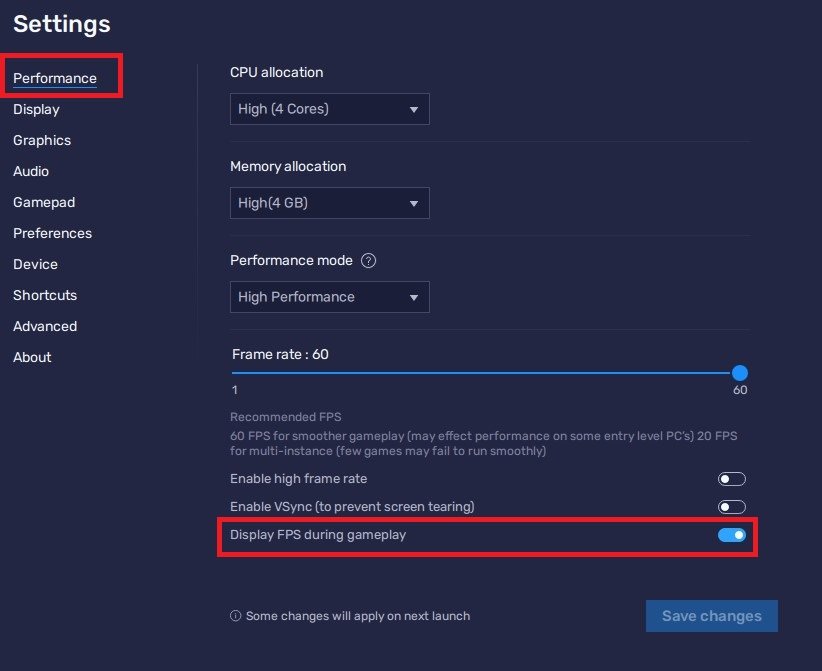
BlueStacks 性能设置
在下面表演模式,请确保将此选项设置为均衡。如果您的 PC 滞后或遇到性能低下的情况,这将减少内存和 CPU 使用率。我更喜欢启用高 FPS 选项并根据我的情况设置模拟器的帧速率屏幕刷新率。
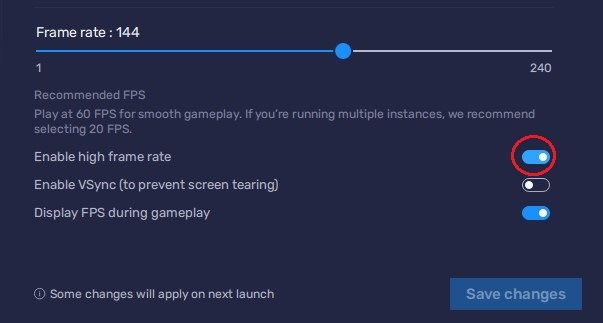
BlueStacks 设置 > 帧速率
Windows 显示设置
如果不确定您的刷新率,请右键单击您的桌面并选择显示设置。从这里,确保选择了正确的显示,向下滚动,然后单击高级显示。这将允许您预览刷新率并根据需要进行更改。另外,如果您想解决性能问题,请确保启用 FPS 计数器选项。
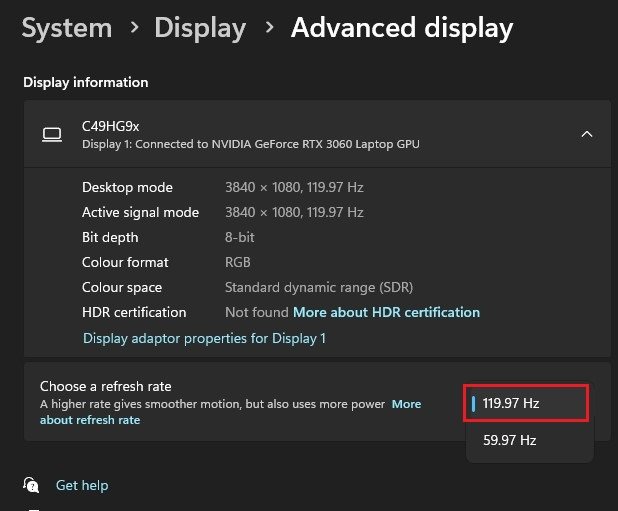
Windows 设置 > 显示 > 高级显示
BlueStacks 显示设置
在你的显示设置,将显示方向设置为横向,然后选择合适的分辨率以在显示器上播放《刺猬索尼克》经典版。您还可以通过拖动窗口的角来调整该窗口的大小。
参见:Sonic Speed Simulator – 如何在 Roblox 移动版和 PC 上输入代码(+ 稀有代码)
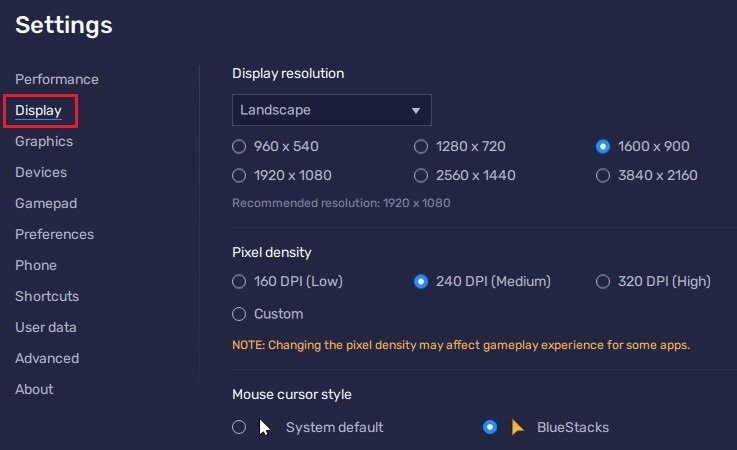
BlueStacks 设置 > 显示
刺猬索尼克经典控制
要更改键映射,请导航至控件编辑器。然后,您可以拖动并更改各个控件的位置、更改按键并应用其他设置来帮助改善您的游戏体验。
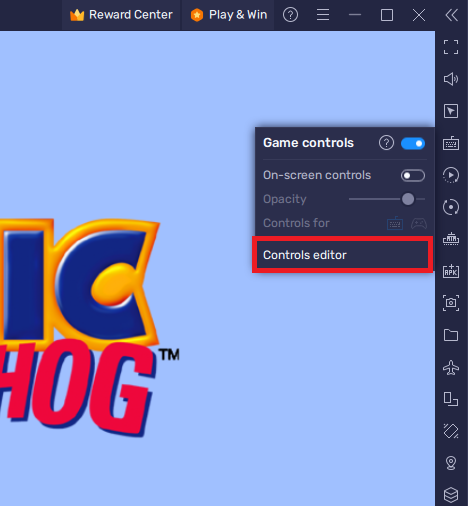
刺猬索尼克经典游戏控制
刺猬索尼克经典游戏内设置
您的游戏内设置允许您调整音乐和音效音量。我还建议在 PC 或 Mac 上玩《刺猬索尼克》时降低方向键不透明度。

刺猬索尼克经典游戏内设置
在电脑上玩《索尼克经典》!
自定义控件后,就可以玩《刺猬索尼克》了。游戏的目标是引导索尼克通过各个关卡并击败邪恶的艾格曼博士。使用按钮和按键来跳跃、奔跑和旋转,冲向胜利。

-
我可以在装有 BlueStacks 的 Mac 上玩《刺猬索尼克》吗?
是的,您可以使用 BlueStacks 在 Mac 上玩《刺猬索尼克》。该过程与 PC 相同;您可以按照本文中概述的步骤进行操作。
-
BlueStacks 上可以免费玩《刺猬索尼克》吗?
不可以,《刺猬索尼克》在 BlueStacks 上不是免费的。您需要先从 Google Play 商店购买该游戏,然后才能在 BlueStacks 上玩该游戏。您还可以使用免费应用程序,它会向您显示游戏中的内容。
-
除了《刺猬索尼克》之外,我还可以在 BlueStacks 上玩其他游戏吗?
是的,您可以在 BlueStacks 上玩各种 Android 游戏。只需登录 Google Play 商店并下载您想玩的游戏即可。